フラッシュドライブから印刷する
メモ:
- 暗号化された PDF ファイルを印刷する前に、操作パネルでファイルのパスワードを入力するように指示されます。
- ユーザーが印刷権限を持っていないファイルは、印刷できません。
フラッシュドライブを USB ポートに挿入します。
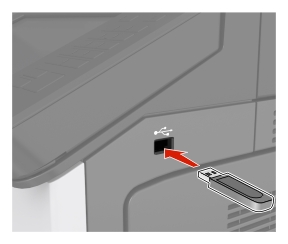
メモ:
- フラッシュドライブを挿入すると、フラッシュドライブアイコンがプリンタのホーム画面に表示されます。
- 紙づまりなどが発生して、プリンタがユーザーの操作を必要としている場合には、フラッシュドライブを挿入しても、フラッシュドライブは認識されません。
- フラッシュドライブを挿入したときに、プリンタで他の印刷ジョブが処理されていた場合には、プリンタディスプレイにが表示されます。 他の印刷ジョブの処理が終了したら、保留ジョブのリストを確認した上で、フラッシュドライブからドキュメントを印刷します。
警告—破損の恐れあり: メモリデバイスから印刷またはデータの読み書きを行っている間は、プリンタまたはフラッシュメモリの図で示した範囲に手を触れないでください。 データの損失や誤動作が発生する可能性があります。 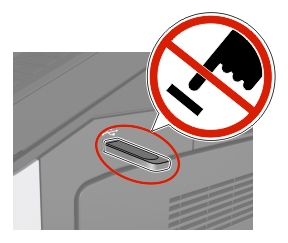
操作パネルから、印刷するドキュメントをタッチします。
印刷する部数を指定し、印刷ジョブを送信します。
メモ:
- ドキュメントの印刷が完了するまで、USB ポートからフラッシュドライブを取り外さないでください。
- USB 初期メニュー画面を終了した後もフラッシュドライブをプリンタに挿入したままにしている場合、ホーム画面の[保持されたジョブ]をタッチして、フラッシュドライブからファイルを印刷します。